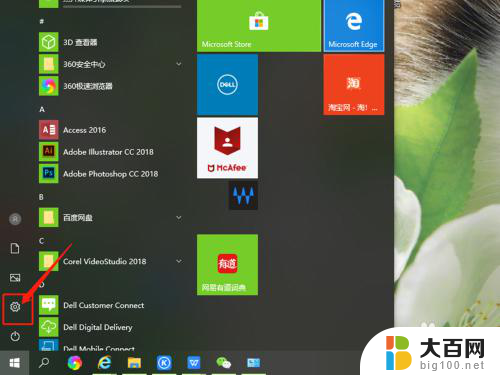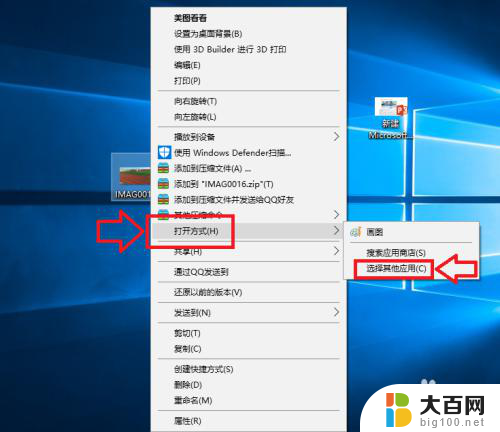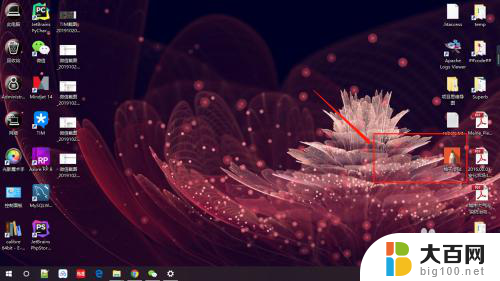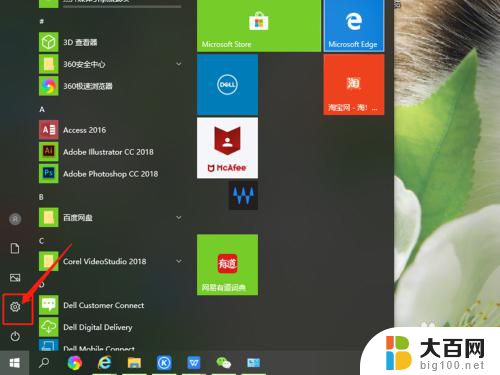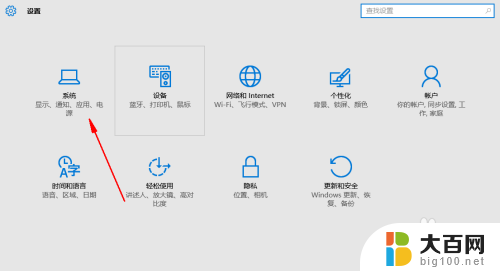电脑怎么默认打开方式 Win10如何修改文件的默认打开方式
更新时间:2024-05-01 10:06:25作者:yang
Win10系统中,当我们双击打开某个文件时,系统会自动选择默认的打开方式进行操作,然而有时候我们可能希望使用不同的程序来打开特定类型的文件,这时就需要对文件的默认打开方式进行修改。在Win10系统中,修改文件的默认打开方式其实非常简单,只需要按照一定的步骤操作即可实现。接下来我将会介绍具体的修改方法,让大家轻松应对不同文件的打开需求。
操作方法:
1.选中我们想要打开的文件,然后单击鼠标右键。在弹出的菜单框中选择打开方式,然后在展开的菜单中打开<选择其他应用>选项;
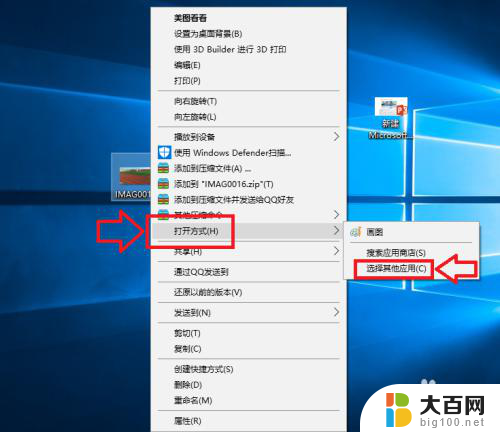
2.在弹出的窗口中,我们选择打开<更多应用>选项,如下图所示;
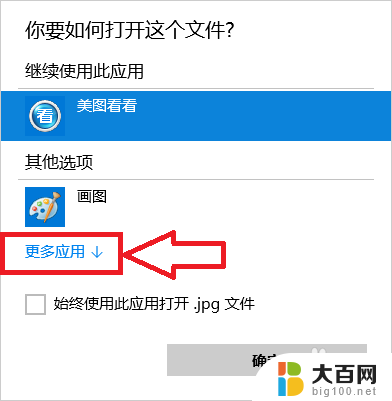
3.在程序列表中选择我们想要打开的应用程序,如果以后一直想用这个程序的话我们就将<始终使用此应用打开.jpg文件>前面的 √ 选中,然后点击确定;

4.此时当我们再次打开我们的文件的时候,使用的应用程序就是刚才设置的程序;
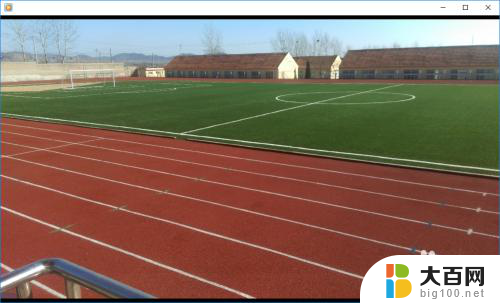
以上就是电脑默认打开方式的全部内容,如果您需要的话,可以根据以上步骤进行操作,希望对大家有所帮助。